A pontos GPS-helyszín-koordináták kulcsfontosságúak lehetnek, ha túlél extrém körülmények között, megosztja pozícióját vészhelyzetben, vagy ha koordináták alapján szeretne helyet keresni, és egy bizonyos helyre szeretne navigálni. Különböző okok is lehetnek, amelyek elgondolkodtatnak egy hely szélességi és hosszúsági fokán. A Google Maps, a közös navigációs alkalmazás pedig pontosan meg tudja mondani, hogy éppen hol tartózkodik. Ezért itt tanulni fog hogyan lehet megtalálni egy hely koordinátáit a Google Térképen és fordítva. Ezenkívül van egy extra tipp, amellyel megakadályozhatja, hogy mások megtalálják az Ön pozícióját.
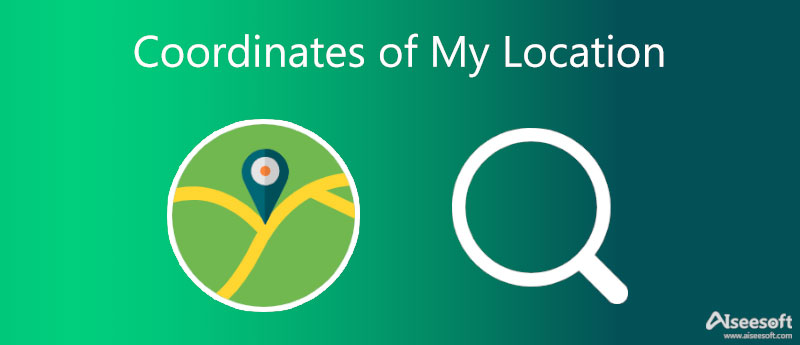
Akár helykoordinátáit, akár ingatlana koordinátáit szeretné tudni, a Google Térkép kényelmes megoldás lehet. Az okostelefonoktól a számítógépekig bármikor kereshet helyeket koordináták alapján és fordítva a Google Térképen. Kövesse az alábbi lépéseket, hogy megtudja, hogyan keresheti meg a különböző eszközök helykoordinátáit a Google Térképen keresztül.
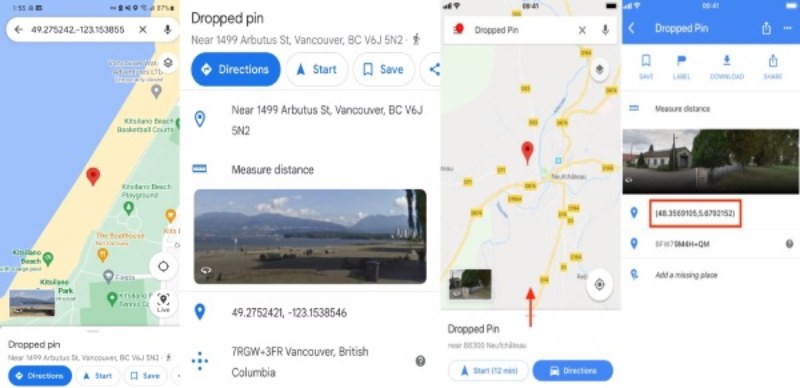
típus: Ha segítségre van szüksége, megoszthatja valós idejű tartózkodási helyét barátaival a Google Maps alkalmazást a telefonon. Eközben kiválaszthatja, hogy ki találja meg tartózkodási helyét, és mennyi ideig szeretné megosztani a tartózkodási helyét.
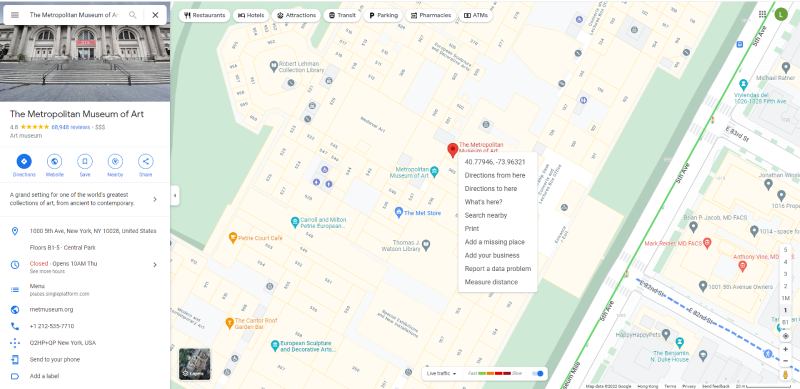
A navigációs és térképalkalmazásokon kívül más alkalmazások is képesek leolvasni a hely koordinátáit. Néha ez bosszantó lehet, mivel mindenhová magával hordja telefonját, és felmerülhet a kérdés, hogyan akadályozhatja meg, hogy az alkalmazások megtudják tartózkodási helyének pontos koordinátáit. Te tudod használni Aiseesoft AnyCoord iOS-eszközei helykoordinátáinak megváltoztatásához vagy meghamisításához. Ily módon az alkalmazások nem találják meg az Ön valós idejű pozícióját, Ön pedig szabadon böngészheti az internetet anélkül, hogy attól kellene tartania, hogy helykoordinátáit ismeretlen kártevőknek teszi ki.

Letöltések
100% biztonságos. Nincsenek hirdetések.
100% biztonságos. Nincsenek hirdetések.



Melyek a helykoordináták összetevői?
A helykoordináták írásakor a szélesség és hosszúság az alapvető jellemzők. E két adat formátuma is fontos. Ezenkívül a pontos helykoordináták felírhatók fokok, percek, másodpercek és tizedesjegyek használatával. A szélességi és hosszúsági fokok írásakor az irányt betűket is használjunk.
Mennyire pontosak lehetnek a tartózkodási helyem GPS-koordinátái?
A GPS koordináták pontossága attól függ. Ha kint tartózkodik, és látja a szabad eget, a GPS pontossága a telefonról körülbelül öt méter. Számos tényező befolyásolhatja a GPS helykoordináták pontosságát, és ezt a való életben is megtapasztalhatja, amikor az Uber alkalmazás rossz felvételi helyet jelenít meg a térképen. A befolyásoló tényezők közé tartozik a műhold geometriája, a légköri viszonyok, a jel blokkolása és a GPS-vevő minősége.
Hogyan lehet megtalálni egy hely koordinátáit az Apple Maps-en?
Nyissa meg a Térképek alkalmazást iPhone-ján vagy iPadjén. A hely koordinátáinak megtekintéséhez meg kell érintenie a képernyő jobb oldalán található nyíl ikont. Ezután egy kört vagy kék pontot fog látni, amely az aktuális pozícióját mutatja. Koppintson a pontra, és húzza felfelé a Saját hely lent a pontos koordináták megtekintéséhez. A másoláshoz érintse meg és nyomja meg a koordinátákat
Következtetés
Végül a cikk végén már megismerte a hely koordinátáinak megtalálásának módszerét, és a Google Térkép segítségével ennek ellenkezőjét is megteheti, és keresse meg a helyet koordináták alapján Ha van egy. Eközben tegyük fel, hogy fél attól, hogy kiszivárogtatja jelenlegi pozícióját. Ebben az esetben használhatja az AnyCoordot is – a virtuális hely váltó iOS-eszközökhöz, hogy megvédje személyes adatait az interneten való böngészés közben.

Az Aiseesoft AnyCoord segítségével könnyedén elrejtheti, meghamisíthatja vagy megváltoztathatja GPS-helyét bármely más helyre. Szükség esetén akár mozgó útvonalat is tervezhet.
100% biztonságos. Nincsenek hirdetések.
100% biztonságos. Nincsenek hirdetések.